Obsah
Tento návod obsahuje pokyny na opravu chýb "MSVCR120.dll nebol nájdený" a "MSVCP140.DLL nebol nájdený", keď sa pokúšate spustiť program v operačnom systéme Windows 10, 8 alebo 7.
Podrobné informácie o probléme: Pri pokuse o spustenie aplikácie, ktorá potrebuje Visual Studio, sa zobrazí chyba: "Application.exe - System Error: The code execution cannot proceed because MSVCR120.dll was not found. Reinstall the program may fix this problem".

Ako opraviť: MSVCR120.dll alebo MSVCP140.DLL chýba/nebol nájdený.
Systémová chyba "Vykonávanie kódu nemôže pokračovať, pretože chýba MSVCR120.dll" alebo "Chýba MSVCP140.DLL" sa objaví, pretože v počítači nebolo nainštalované Visual Studio 2013. Ak sa vám teda zobrazí vyššie uvedená chyba, pokračujte a nainštalujte "Redistribuovateľné balíky Visual C++ pre Visual Studio 2013". Ak to chcete urobiť:
1. Prejdite na nižšie uvedené prepojenie a kliknite na Stiahnite si .
- Redistribuovateľné balíky Visual C++ pre Visual Studio 2013
2. Na ďalšej obrazovke skontrolovať obidve . vcredist_x64.exe & vcredist_x86.exe začiarkavacie políčka a kliknite na Ďalšie.
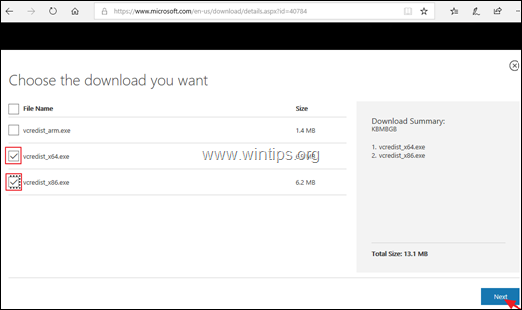
3. Uložiť dva (2) súbory v počítači.
4. Po dokončení sťahovania...
a. Inštalácia oboch stiahnuté súbory ("vcredist_x86.exe" a "vcredist_x64.exe"), ak vlastníte 64-bitová verzia systému Windows , alebo
b. Iba inštalácia "vcredist_x86.exe", ak vlastníte 32-bitová verzia systému Windows .
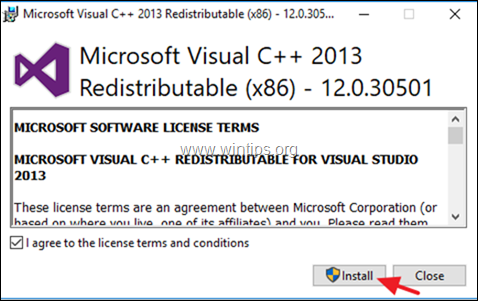
5. Po dokončení inštalácie spustite program. Chyby "MSVCR120.dll sa nenašla" alebo "MSVCP140.DLL sa nenašla" by mali byť odstránené.
To je všetko! Dajte mi vedieť, či vám tento návod pomohol, a zanechajte komentár o svojich skúsenostiach. Prosím, lajkujte a zdieľajte tento návod, aby ste pomohli ostatným.

Andy Davis
Blog správcu systému o systéme Windows





